相信大家平时都没少用电脑进行工作或处理日常事情,其中键盘和鼠标也是配合使用最多的设备了。但最近有小伙伴反馈说自己的鼠标右键点击后一直在转圈,遇到这种情况我们该怎么办呢?下面就一起来看看解决鼠标右键一直在转圈的方法吧。

首先,可以点击屏幕左下角的微软图标以打开系统菜单,然后选择并打开“运行”。或直接使用组合键“win+R”唤出运行页。
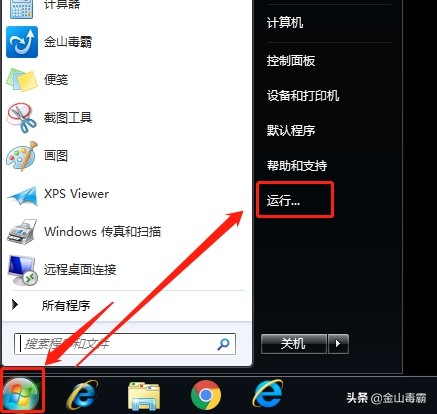
在打开的运行页对话框中输入“regedit”命令,调出注册表编辑器。
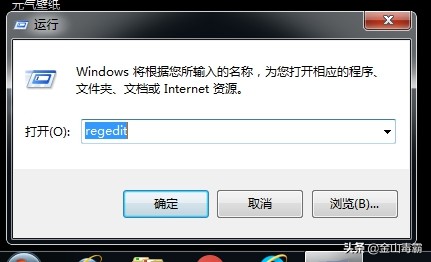
在打开的注册表编辑器页中,左侧菜单打开“HKEY_CLASSES_ROOT”文件夹。
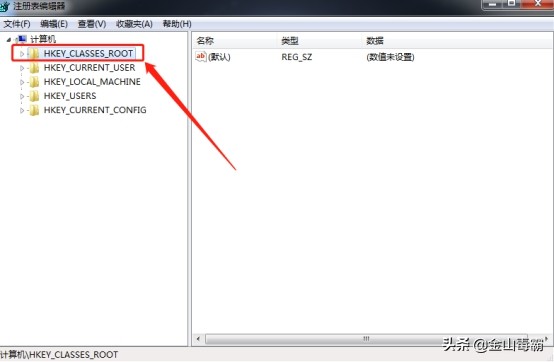
再依次找到并打开“Directory”文件夹、“Background”文件夹、“Shellex”文件夹以及“ContextMenuHandlers”文件夹。
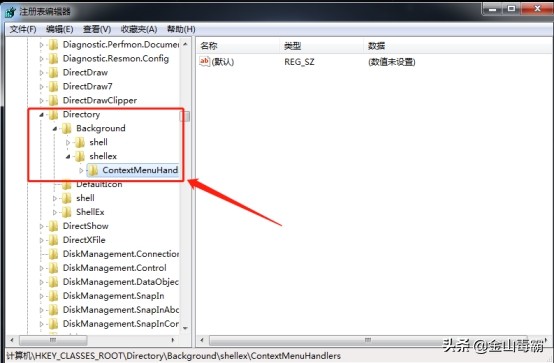
将“ContextMenuHandlers”文件夹下的除New文件外的所有子文件,右键点击选择删除。
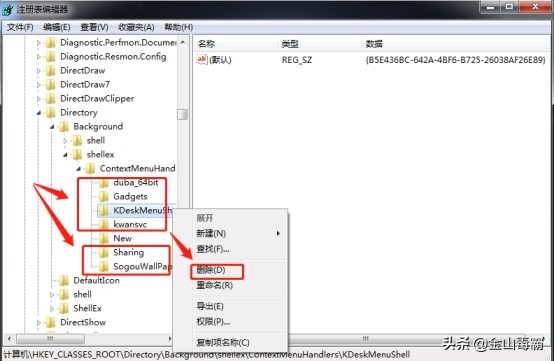
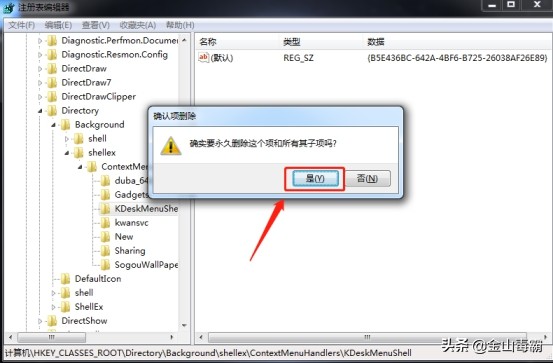
删除完成后退出注册表编辑器即可,此时我们的鼠标右键就不会一直转圈啦。
最后,希望这篇文章的解决方法能成功帮助到有需要的小伙伴们,更多的操作技巧和电脑知识欢迎关注我们及时了解哦。